Chromeは圧倒的に最も人気のあるWebブラウザです世界。非常に高速な場合、使用方法も非常に簡単です。市場シェアが非常に大きいため、提供する機能は自動的に大規模なユーザーベースになります。かなり長い間、Chromeは、ユーザーがリモートで他の接続されたデスクトップにアクセスして制御できるようにするリモートデスクトップサポートを発表しました。接続はChromeブラウザを介して確立されました。昨年4月に、タブレットや携帯電話からパソコンに接続できるように、ChromeリモートデスクトップAndroidアプリがリリースされました。同じ Chromeリモートデスクトップ iOS用にリリースされましたが、私たちがより大きなiPhoneを持っているときよりも良い時に来ます。ジェイルブレイクしたデバイスは必要ありません。マウスとキーボードを完全に制御できるため、完全に無料です。こちらがレビューです。
リモートコンピュータに接続するには、そのパソコンにインストールされているChromeリモートデスクトップアプリ。 Googleアカウントにログインする必要があり、PINも設定する必要があります。アプリをインストールして起動します。 (GmailやGoogleドライブアプリから)スマートフォンに設定したGoogleアカウントを自動的に検出し、使用するアカウントを1つ注意して選択できます。デスクトップにログインしているのと同じアカウントである必要があります。
現在、デスクトップを制御することはできませんChromeリモートデスクトップがデスクトップバージョンで生成するアクセスコードを介して個人的にログインしていないこと。これまでのところ、AndroidとiOSの両方で、この機能はモバイルアプリに追加されていません。

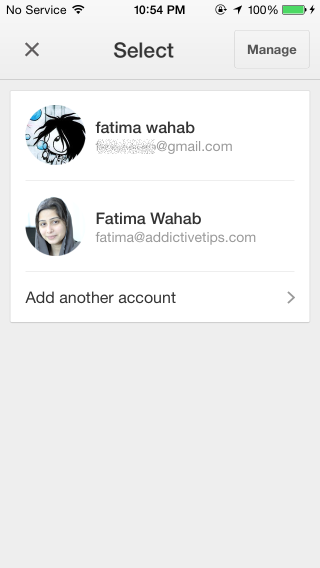
サインインすると、現在ログインしているすべてのコンピュータログインしてChromeリモートデスクトップアプリを有効にすると、iOSアプリに表示されます。それをタップすると、デスクトップにセットアップするPINを要求されます。 PINを設定していない場合は、ここで設定し、iOSアプリに戻って接続を再開できます。
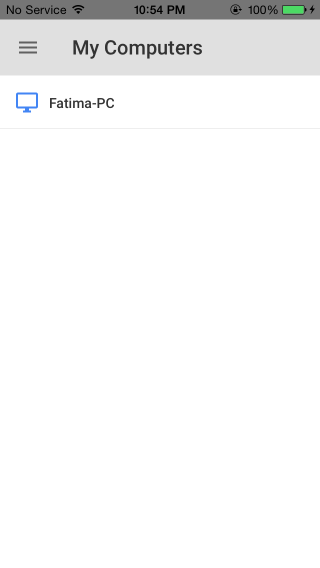
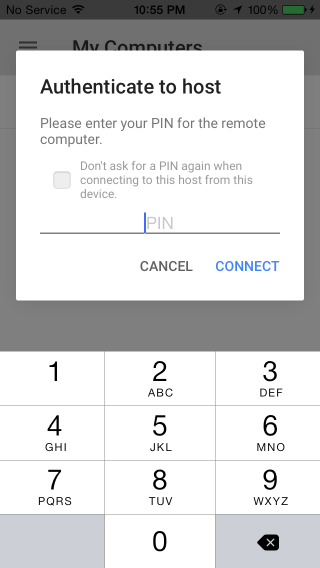
iOS向けのChromeリモートデスクトップには優れた機能が満載上部バーの右側にある全画面ボタンをタップして入力できる画面ビュー。その他のオプションボタンを押すとCtrl + Alt + Deleteオプションが表示され、トップバーのキーボードとマウスのボタンを押すと、これらの入力デバイスの仮想バージョンが画面に表示されます。画面上で指をタップまたは移動すると、マウスカーソルを制御でき、別のウィンドウの選択から新しいプログラムの起動まで、ほとんど何でもできます。
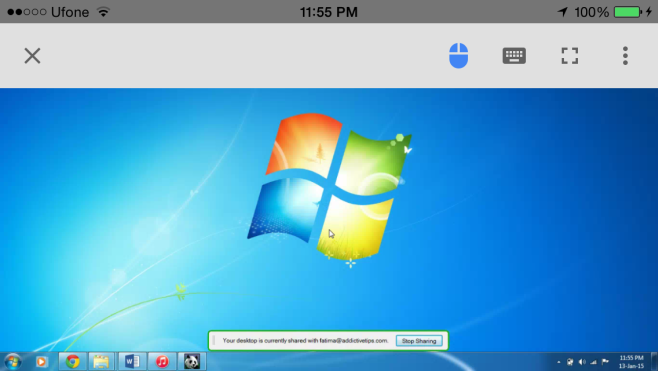
このアプリが何をしているのかそれを使用するシンプルさ。すべてのChromeユーザーにとって、これはコンピュータへのリモートアクセスを取得する安全な方法であり、複雑なソフトウェアのインストールやその使用方法について心配する必要はありません。 iOSデバイスでのアクションからデスクトップでの実装までの応答時間は非常に良好です。 iOSアプリは、デバイス上で実行されているiOS 7以降を必要とし、iPhone 6およびiPhone 6 Plus向けに最適化されています。
App StoreからChromeリモートデスクトップをインストールする










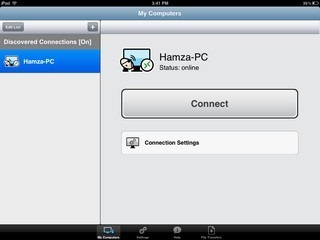


コメント